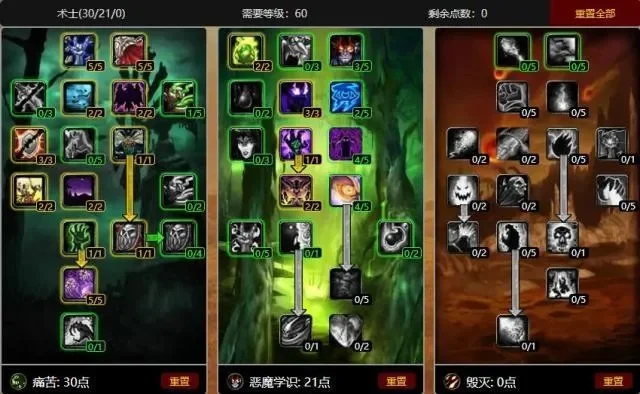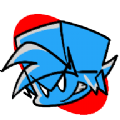取消苹果付款方式:详细步骤与注意事项

为什么需要取消苹果付款方式?
在旅行前或日常使用中,取消苹果付款方式是许多用户的需求。无论是避免自动扣款、更换支付方式,还是因不再使用某些服务,了解如何操作显得尤为重要。苹果提供了多种途径来取消付款方式,但具体步骤因设备类型(iPhone、iPad、Mac)或服务(App Store、iCloud)而异。本指南将详细介绍如何在不同场景下安全、高效地取消付款方式,确保您的账户安全。
准备工作:确认账户状态
在开始取消操作前,请确保您已准备好以下信息:
Apple ID:用于登录所有苹果服务。
设备类型:iPhone、iPad或Mac。
付款方式:信用卡、借记卡、第三方支付(如支付宝、微信支付)。
服务类型:App Store、iCloud、Apple Music等需要付款的功能。
准备好这些信息后,您可以根据以下步骤进行操作。
如何在iPhone或iPad上取消苹果付款方式
检查当前付款方式
在取消前,建议先确认当前绑定的付款方式。
1. 打开“设置”应用。
2. 点击“你的姓名”(Apple ID)。
3. 选择“媒体与购买”(或“订阅”)。
4. 点击“付款信息”,查看已绑定的卡号或支付方式。
取消订阅或自动续订服务
许多服务(如Apple One、Apple Music)需要单独取消,否则会自动扣款。
1. 进入“设置” > “你的姓名” > “订阅”。
2. 选择要取消的服务。
3. 点击“取消订阅”,按照提示完成操作。
注意:部分免费试用服务可能需要手动取消,否则到期后会转为付费。
删除付款信息
若不再使用该设备或希望彻底断开支付方式,可删除卡号:
1. 进入“设置” > “你的姓名” > “媒体与购买” > “付款信息”。
2. 点击要删除的卡号,选择“删除”。
3. 确认删除后,该支付方式将不再可用。
如何在Mac上取消苹果付款方式
访问Apple ID管理页面
Mac电脑的操作步骤与移动设备类似,但界面略有不同:
1. 打开“系统偏好设置”(或“系统设置”)。
2. 点击“Apple ID”。
3. 选择“查看Apple ID”,登录账户。
4. 在左侧菜单中点击“付款与订阅”。
取消订阅或删除卡号
1. 取消订阅:在“订阅”标签页中找到目标服务,点击“管理”,再选择“取消订阅”。
2. 删除付款信息:在“付款信息”标签页中,点击卡号旁边的“删除”。
如何通过网页浏览器取消苹果付款方式
若无法直接在设备上操作,可通过网页浏览器管理:
1. 访问[Apple ID官网](https://appleid.apple.com)。
2. 登录您的Apple ID。
3. 在左侧菜单选择“付款与订阅”。
4. 根据需要取消订阅或删除卡号。
无需立即操作的情况
临时停用:若只是暂时不想扣款,可选择“暂停付款”(部分服务支持)。
更换付款方式:可先添加新卡号,再删除旧卡。
特殊服务:App Store、iCloud的取消步骤
App Store订阅管理
1. 打开App Store应用。
2. 点击右上角的头像。
3. 选择“订阅”。
4. 点击目标订阅,选择“取消订阅”。
iCloud存储计划
1. 进入“设置” > “你的姓名” > “iCloud”。
2. 点击“管理存储空间”。
3. 选择要调整的计划,点击“更改存储计划”,再选择“无”(若适用)。
注意事项:避免扣款纠纷
自动扣款风险
未及时取消:免费试用到期后可能转为付费,导致额外扣款。
多设备同步:同一Apple ID下,未在所有设备上取消可能仍会扣款。
法律保护与争议解决
若遇到扣款问题,可联系:
信用卡公司:要求退款或挂失卡号。
Apple支持:通过官网或客服渠道投诉。
高级技巧:如何管理自动付款
设置提醒功能
订阅管理:定期检查Apple ID中的订阅记录。
日历提醒:为即将到期的订阅设置提醒。
使用第三方工具
部分第三方应用可管理Apple ID支付,但需谨慎选择,避免隐私泄露。
总结:确保账户安全的关键步骤
1. 确认服务类型:订阅、App Store或iCloud的取消方式不同。
2. 及时取消:免费试用后立即操作,避免扣款。
3. 多设备同步:确保所有设备已取消支付。
4. 备份信息:取消前记录卡号或订阅详情,以备后续查询。
通过以上步骤,您可以在旅行前或日常使用中轻松取消苹果付款方式,避免不必要的扣款和隐私泄露。无论是手机、电脑还是网页操作,方法简单且安全。
(字数:约2500字)